win10系统如何设置网卡mac地址
我们都知道,能够上网的电脑基本上都有一个网卡,且每个网卡有一串自己独有的MAC地址。而一些Win10系统用户为了上网安全,就希望能够修改网卡MAC地址,这该如何操作呢?下面,就随系统城小编看看windows10修改网卡mac地址的具体方法。
方法一:
1、在开始菜单单击右键,选择“设备管理器”;
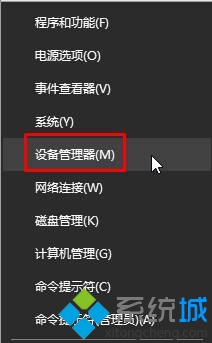
2、在设备管理器中展开:网络适配器,在需要修改mac地址的网卡上单击右键,选择“属性”(一般网卡以Realtek 开头,无线网卡以“broadcom”开头);
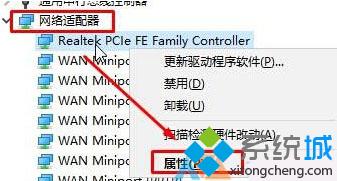
3、点击“高级”选卡,查看是否有“Network Address”、“MAC Address”或“网络地址” 的选项有的话选中;
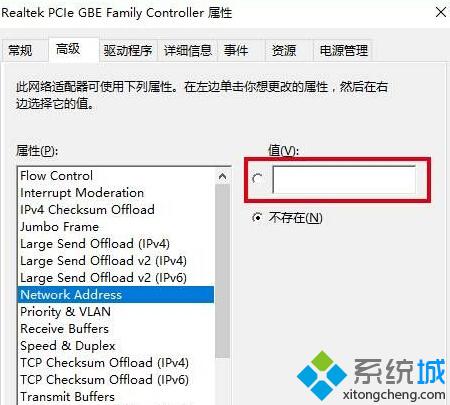
4、选中后,在右侧点击“值”里面填写要改成的地址,无需输入横线如图(注意:MAC地址由6组16进制的两位数组成,16进制与10进制的数字换算)。
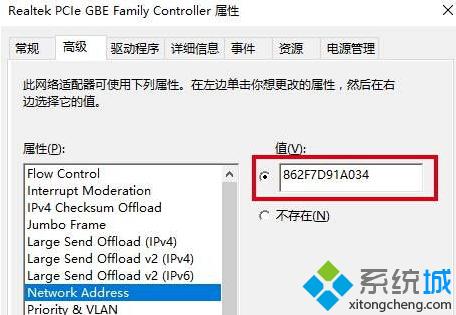
换算表如下:
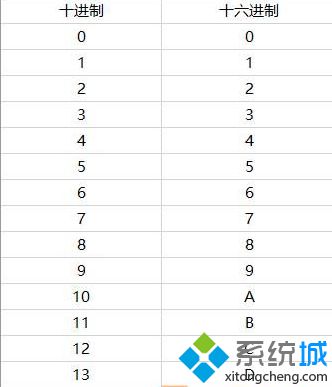
方法二:
1、按下“Win+R”组合键打开运行,输入:regedit 打开注册表编辑器;
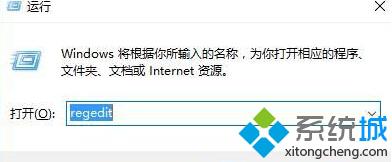
2、在注册表左侧依次展开:HKEY_LOCAL_MACHINE\SYSTEM\CurrentControlSet\Control\Class\{4D36E972-E325-11CE-BFC1-08002bE10318} ;
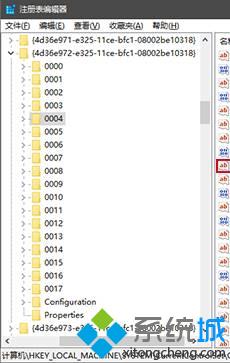
3、展开后下面有许多00XX的文件夹,基本都是虚拟网卡,我们可以点击编号后,在右侧的DriverDesc值中确定型号;
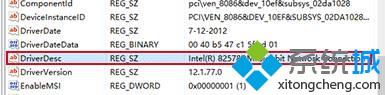
4、确认好哪个编号是网卡后,在该编号项目的右侧单击右键,选择“新建”—“符串值”,命名为:NetworkAddress;
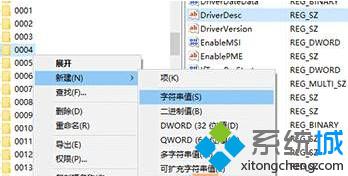
5、双击打开“NetworkAddress”,将其数值数据修改为需要设置的mac地址即可。(注意:MAC地址由6组16进制的两位数组成,16进制与10进制的数字换算)
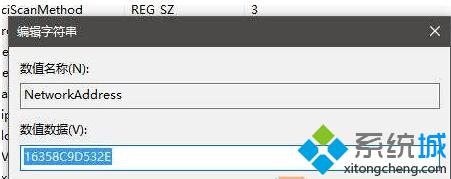
windows10修改网卡mac地址的两种方法就介绍到这里了。大家可以根据自己的需求,任选一种方法进行操作。希望本教程能够帮助到大家!
相关推荐:
Win10系统查询电脑MAC地址方法
相关教程:查看mac地址的方法如何修改电脑mac地址电脑lp地址怎么设置win7系统的mac地址xp系统mac地址怎么查我告诉你msdn版权声明:以上内容作者已申请原创保护,未经允许不得转载,侵权必究!授权事宜、对本内容有异议或投诉,敬请联系网站管理员,我们将尽快回复您,谢谢合作!










